

|
|
|

|
| Step02-2 テープを再生しながら、素材の取り込み |
|

 |
|
DVキャプチャーの「再生」ボタンをクリックして、デジタルビデオカメラにセットされたテープを再生します。 |
|

|
|
取り込みたい箇所でボタンをクリックします。
|
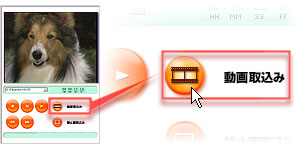 |
|
動画を取り込む場合
「動画取込み」ボタンをクリックしてください。 |
 |
|
|
 |
|
「キャプチャー・ウィンドウ」が開いて、取り込みがはじまります。
取り込みを終了する時は、「終了」ボタンをクリックします。
|
|
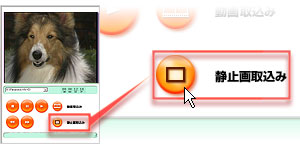 |
|
静止画を取り込む場合
「静止画取込み」ボタンをクリックしてください。 |
|
|
|

|
|
取り込んだ素材を確認します。
|
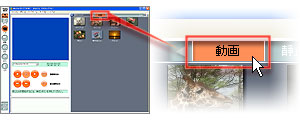 |
|
動画の場合
ライブラリー画面の「動画」タブをクリックして、さきほど取り込んだ動画素材が保存されているか確認してください。 |
|
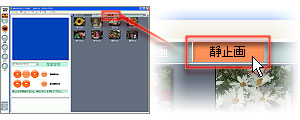 |
|
静止画の場合
ライブラリー画面の「静止画」タブをクリックして、さきほど取り込んだ静止画素材が保存されているか確認してください。 |
|
|
|